
Tidak ada satu pun dari kami yang belum mengirim email yang kami harap dapat kami ambil kembali (meskipun hanya untuk mengoreksinya sekali lagi). Sekarang dengan Gmail Anda bisa; baca terus selagi kami tunjukkan cara mengaktifkan tombol Urungkan yang sangat berguna.
Mengapa Saya Ingin Melakukan Ini?
Itu terjadi pada yang terbaik dari kita. Anda membuka email hanya untuk menyadari bahwa Anda: salah mengeja nama Anda sendiri, salah mengeja nama mereka, atau sama sekali tidak benar-benar ingin berhenti dari pekerjaan Anda. Namun, secara historis, setelah Anda menekan tombol kirim, selesai.
TERKAIT: Mengapa Anda Tidak Dapat Membatalkan Pengiriman Email (dan Kapan Anda Bisa)
Email Anda melesat dan tidak pernah kembali dan Anda akan mengirimkan pesan tindak lanjut yang meminta maaf atas kesalahan tersebut, memberi tahu atasan Anda bahwa Anda benar-benar tidak bermaksud demikian, atau mengakui bahwa sekali lagi Anda lupa menambahkan lampiran.
Namun, jika Anda pengguna Gmail, Anda beruntung. Setelah bertahun-tahun berada di padang rumput Google Labs, Google akhirnya menekan tombol Undo ke basis pengguna umum minggu ini. Hanya dengan sedikit perubahan di menu Pengaturan, Anda dapat membeli sendiri “Saya lupa lampirannya!” ruang gerak di mana Anda dapat membatalkan email yang terkirim, memasang lampiran di atasnya (dan memperbaiki kesalahan ketik itu saat Anda melakukannya) dan mengirimkannya kembali.
Mengaktifkan Tombol Undo
Untuk mengaktifkan tombol undo, buka menu Pengaturan saat masuk ke akun Gmail Anda melalui web (dan bukan klien seluler Anda).
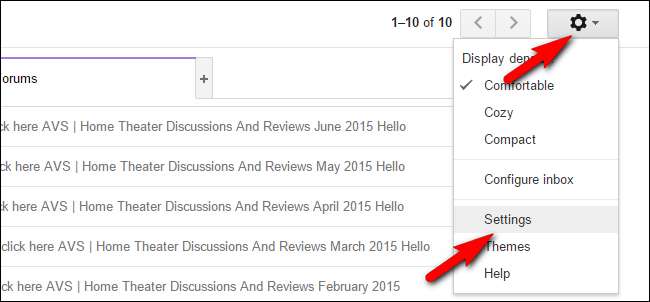
Menu Pengaturan ditemukan dengan mengetuk ikon roda gigi di sudut kanan atas layar dan kemudian memilih "Pengaturan" dari menu tarik-turun.
Dalam menu Pengaturan navigasi pilih tab "Umum" dan gulir ke bawah sampai Anda melihat subbagian "Urungkan Pengiriman".
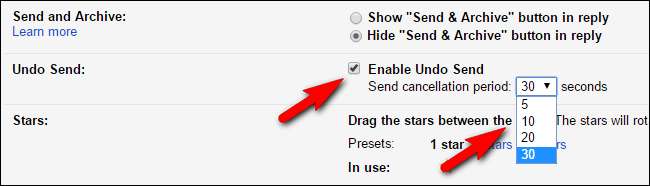
Centang "Enable Undo Send" dan kemudian pilih periode pembatalan. Saat ini pilihan Anda adalah 5, 10, 20, dan 30 detik. Kecuali Anda memiliki beberapa kebutuhan mendesak untuk melakukan sebaliknya, sebaiknya pilih 30 detik karena memberikan diri Anda sendiri jendela pengurungan sebesar mungkin selalu ideal.
Setelah Anda membuat pilihan, pastikan untuk menggulir sepenuhnya ke bagian bawah laman Setelan dan klik tombol "Simpan Perubahan" untuk menerapkan perubahan ke akun Anda.
Bagaimana cara kerjanya?
Fitur baru ini tidak secara mendasar mengubah sifat email dengan memperkenalkan semacam protokol penarikan kembali sihir. Ini sebenarnya adalah mekanisme yang sangat sederhana: Gmail hanya menunda pengiriman email Anda selama X waktu sehingga Anda memiliki jendela di mana Anda dapat memutuskan Anda tidak ingin mengirim email sama sekali.
Setelah jangka waktu tersebut berlalu, email akan dikirim secara normal dan tidak dapat diurungkan karena telah ditransfer dari server email Anda ke server email penerima.

Saat berikutnya Anda mengirim email setelah Anda mengaktifkan fitur tersebut, Anda akan melihat tambahan pada "Pesan Anda telah dikirim". kotak: "Urungkan". Ada peringatan yang sangat penting di sini yang harus Anda perhatikan. Jika Anda keluar dari halaman tempat tautan urung ditampilkan (bahkan di dalam Gmail atau akun Google Anda yang lebih besar), tautan tersebut hilang (terlepas dari berapa banyak waktu yang tersisa pada pengatur waktu). Bahkan jika Anda membuka email di folder surat terkirim, tidak ada tombol / tautan urungkan tambahan untuk Anda tekan.
Dengan mengingat hal itu jika Anda ingin membaca email untuk mengetahui apakah Anda benar-benar lupa melampirkan dokumen atau mengeja sesuatu yang salah, kami sangat menyarankan untuk membuka pesan di tab baru untuk mempertahankan tautan urung di tab asli Anda. Cara cepat untuk melakukannya adalah dengan menahan tombol CTRL dan mengklik link "Lihat pesan".
Hanya dengan sedikit penyia-nyiaan di menu Pengaturan, Anda selamanya dapat menghindari penyesalan tombol kirim saat Anda menyadari, terlambat dua detik, email yang baru saja Anda kirimkan kepada atasan Anda yang berjudul "Ini laporan TPS yang terlambat!" sebenarnya tidak berisi laporan TPS apa pun.







